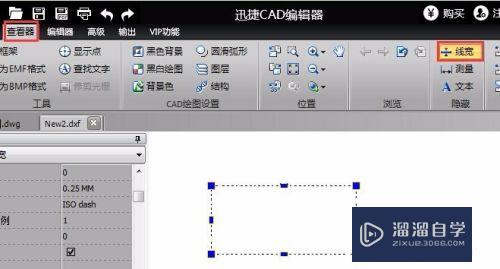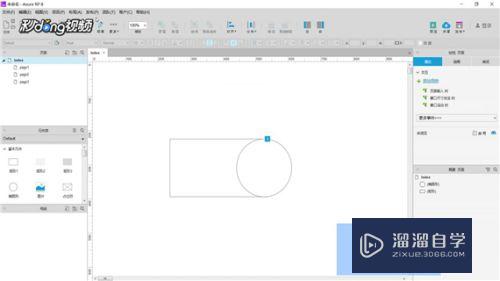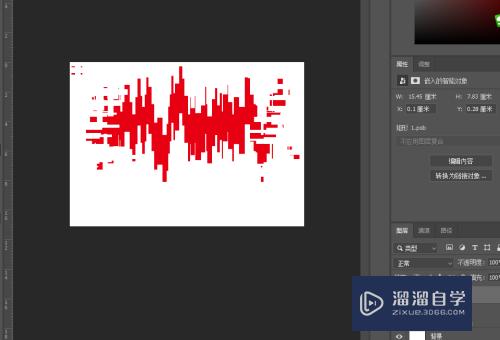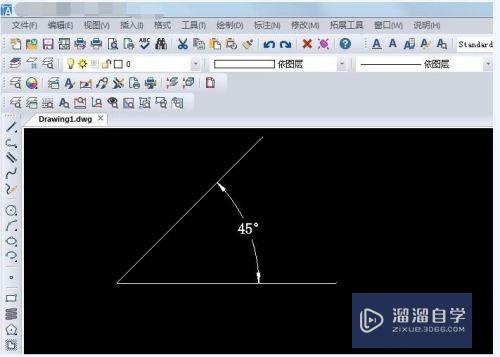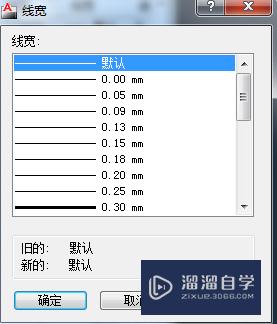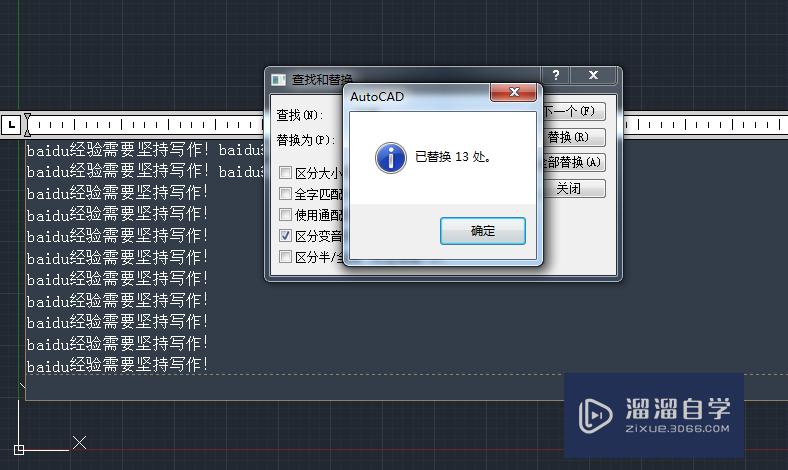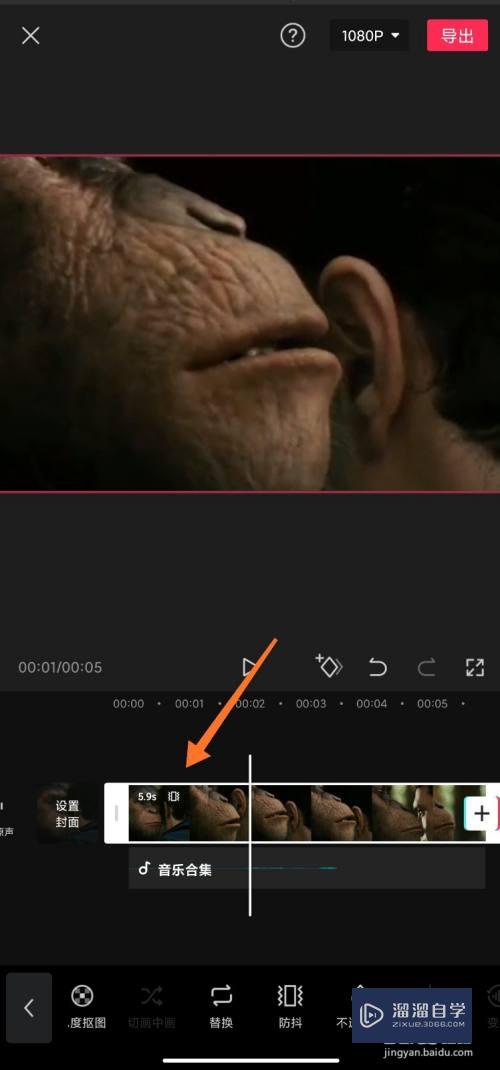草图大师2018如何更改线型(草图大师2018如何更改线型颜色)优质
草图大师是一款功能非常强大的三维草图设计软件。主要用于建筑行业。草图大师里面的线条有多种。我们可以根据绘制的实际情况来选择。但有时候画好之后发现这个线条样式不够好。那么草图大师2018如何更改线型?来学习一下吧!
工具/软件
硬件型号:联想ThinkPad P14s
系统版本:Windows7
所需软件:草图大师 2018
方法/步骤
第1步
1打开草图大师之后 效果是这样的黑线特别粗
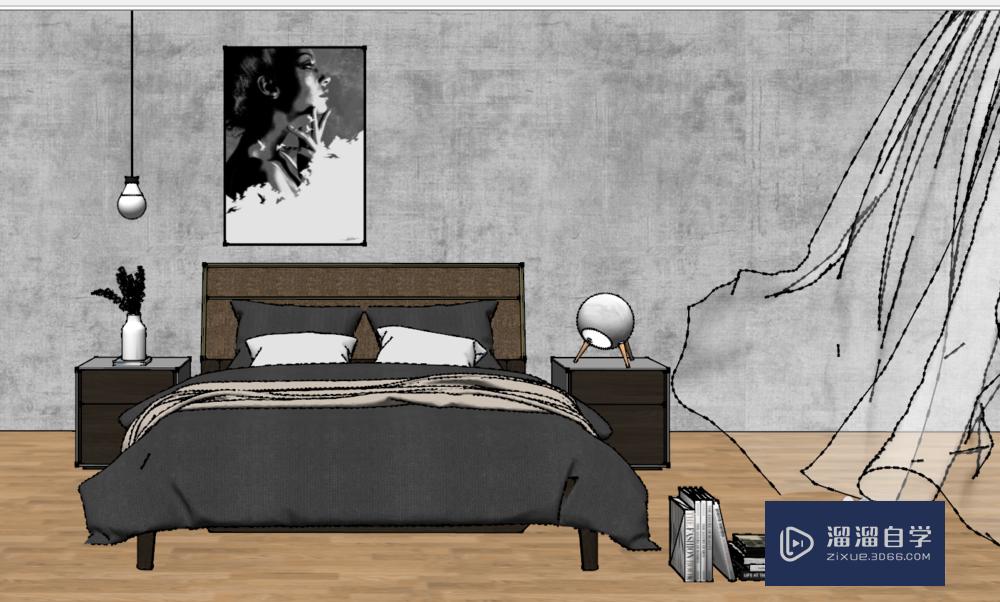
第2步
2在窗口-默认面板-风格
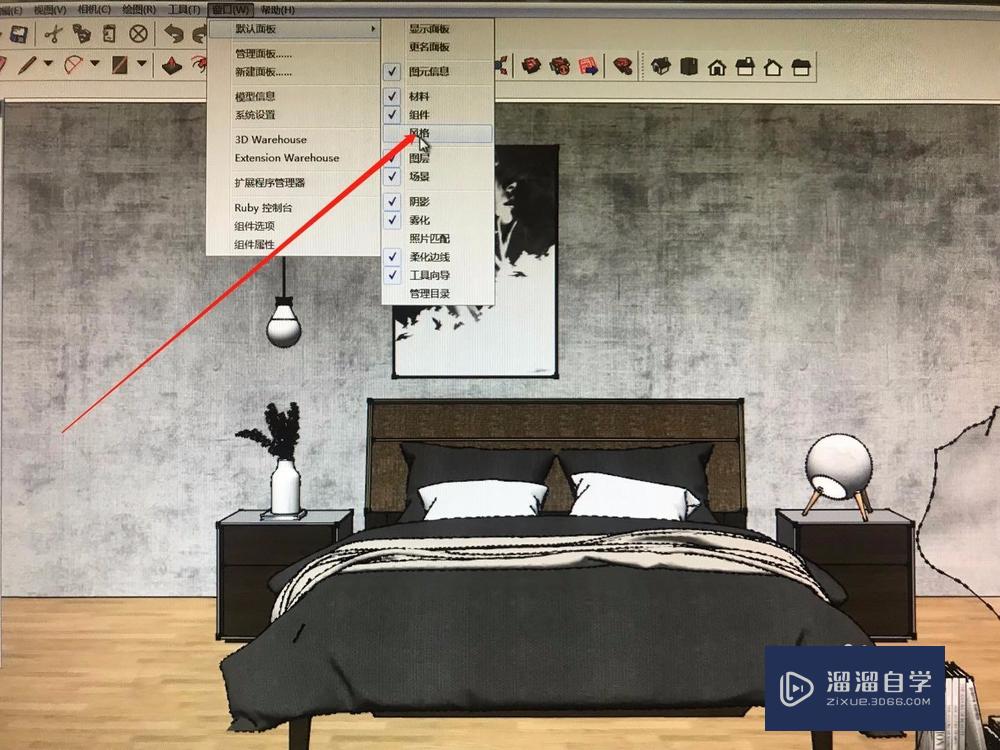
方法/步骤2
第1步
3在风格里面找到编辑一栏
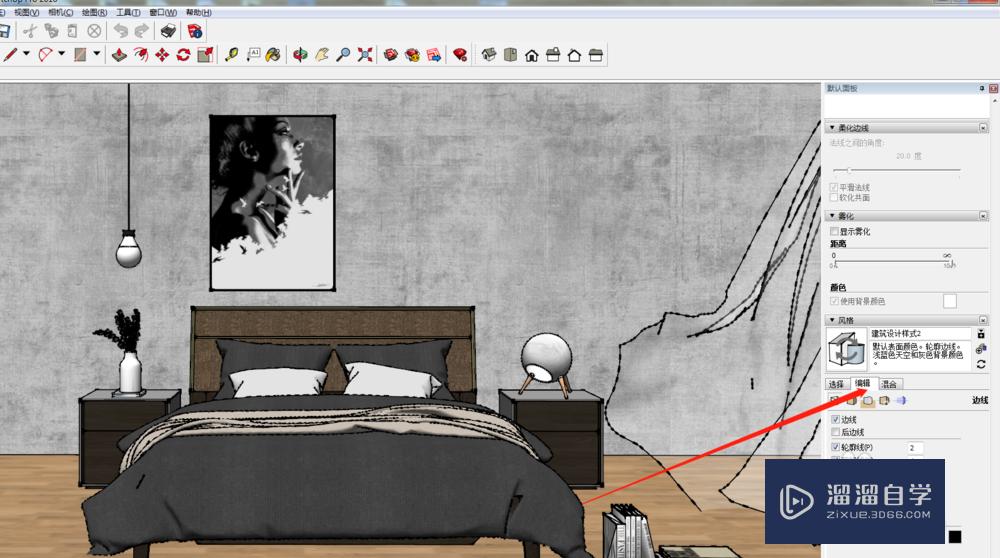
第2步
4就可以根据需要更改草图的线型了
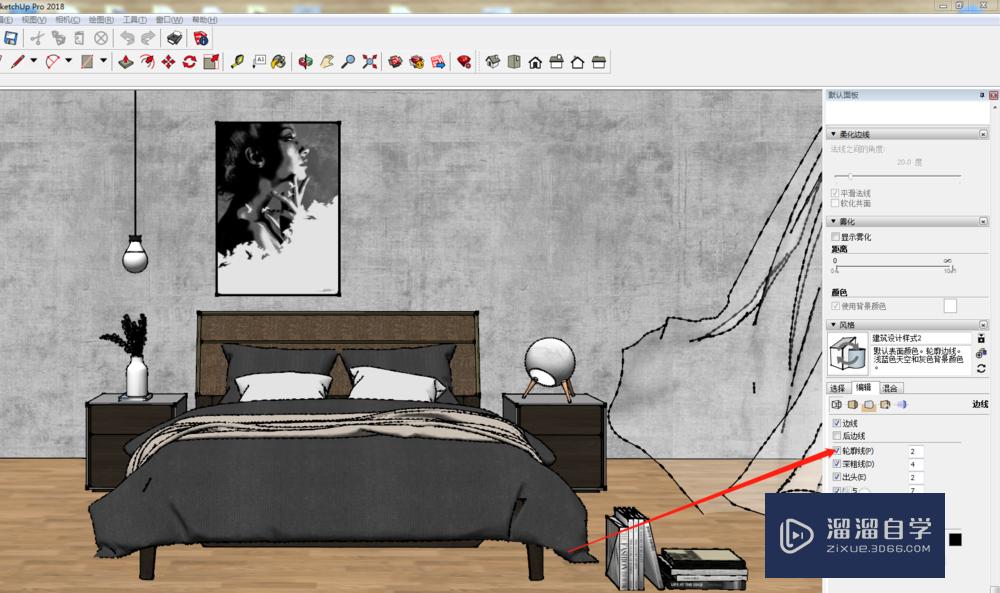
第3步
5最后就可以把线型风格变细了 画面就舒服多了

以上关于“草图大师2018如何更改线型(草图大师2018如何更改线型颜色)”的内容小渲今天就介绍到这里。希望这篇文章能够帮助到小伙伴们解决问题。如果觉得教程不详细的话。可以在本站搜索相关的教程学习哦!
更多精选教程文章推荐
以上是由资深渲染大师 小渲 整理编辑的,如果觉得对你有帮助,可以收藏或分享给身边的人
本文标题:草图大师2018如何更改线型(草图大师2018如何更改线型颜色)
本文地址:http://www.hszkedu.com/59109.html ,转载请注明来源:云渲染教程网
友情提示:本站内容均为网友发布,并不代表本站立场,如果本站的信息无意侵犯了您的版权,请联系我们及时处理,分享目的仅供大家学习与参考,不代表云渲染农场的立场!
本文地址:http://www.hszkedu.com/59109.html ,转载请注明来源:云渲染教程网
友情提示:本站内容均为网友发布,并不代表本站立场,如果本站的信息无意侵犯了您的版权,请联系我们及时处理,分享目的仅供大家学习与参考,不代表云渲染农场的立场!